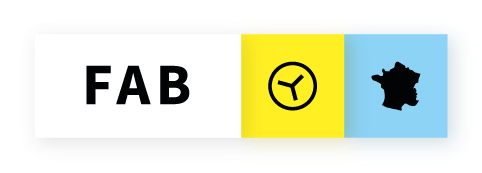Découvrir Rocket Chat
Nous rejoindre[modifier | modifier le wikicode]
Pour nous rejoindre sur le https://chat.fabmob.io , il suffit de se créer un compte. Ce compte (login/mot de passe) sera le même pour tous les outils de la FabMob, c'est un identifiant unique ! Il vous reste maintenant à vous présenter sur le channel https://chat.fabmob.io/channel/welcome-presentation :-)
Le principe[modifier | modifier le wikicode]
Le principe est simple, les discussions sont organisée en «channels » (chaines) de discussion sur la gauche et les personnes peuvent s’abonner ou non selon leurs centres d’intérêts et leurs attributions (projets). Bien sûr il est possible d'ajouter un Channel sur un sujet important si vous le souhaitez. Il est également possible d’avoir des discussions privées à deux ou à plusieurs.
Rocket.chat permet entre autre de partager des documents, de garder les traces des échanges par thème. Il est conseillé d'ouvrir Rocket.chat tous les jours et d'actionner les notifications (Enable desktop notification). Les échanges sur Rocket.Chat permettent aussi de réduire les mails et d'avoir une vue à la fois précise sur ces sujets et globale sur la Fabrique. C'est essentiel pour saisir les progrès et se positionner.
Vous pouvez paramétrer vos notifications en cliquant sur la petite cloche en haut à gauche de votre écran.
Suivre les discussions sur votre appareil mobile[modifier | modifier le wikicode]
Vous pouvez télécharger l'application Rocket.chat pour suivre les discussion et communiquer directement avec les autres membre. Tel que mentionné plus haut, vous pouvez paramétrer vos préférences de notification pour vos différentes plateformes (ordi, courriel et notifications sur appareil mobile).
Pour ne pas être innondé de notifications, nous vous recommandons de configurer vos préférences de notifications mobiles à ''Pousser les notifications mobiles pour: Mentions'' dans les préférence de https://chat.fabmob.io/account/preferences. Il n'est pas possible de modifier les notification dans l'app Rocketchet car elle utilise par défaut les préférences de votre compte chat.fabmob.io .
Faire des vidéos avec Rocket Chat[modifier | modifier le wikicode]
Il est possible dans chaque channel du Chat d'ouvrir une vidéo utilisant Jitsi Meetings; Pour cela, cliquer en haut à droite sur les trois petits points, puis Vidéo Chat (voir l'image ci-dessous). Sur le téléphone portable, on doit installer l'application mobile de Jitsi Meetings. En ouvrant un PAD (voir Chapitre suivant), vous avez tous les outils pour des réunions à distance !
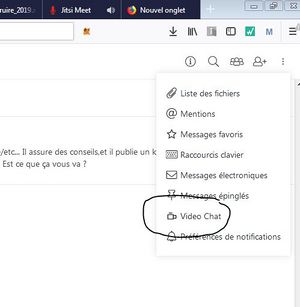
 Français
Français English
English Italiano
Italiano